极光pdf设置形状颜色的教程
2023-06-20 11:37:48作者:极光下载站
极光pdf是一款专门用来处理pdf文件的软件,为用户带来了许多的便利,这款软件除了简单的对pdf文件进行编辑、阅读外,还可以对pdf文件的格式件转换,可以将其转变为word格式、图片格式或是txt格式等,总的来说极光pdf软件可以很好的满足用户的需求,当用户在使用极光pdf软件时,遇到需要设置形状颜色的情况,用户应该怎么来操作实现呢,其实这个问题是很好解决的,用户首先在菜单栏中找到插入形状选项,接着在形状属性窗口中来设置填充颜色就可以了,那么下面就和小编一起来看看极光pdf设置形状颜色的方法步骤吧,希望用户在看了小编的教程后,能够从中获取到有用的经验。
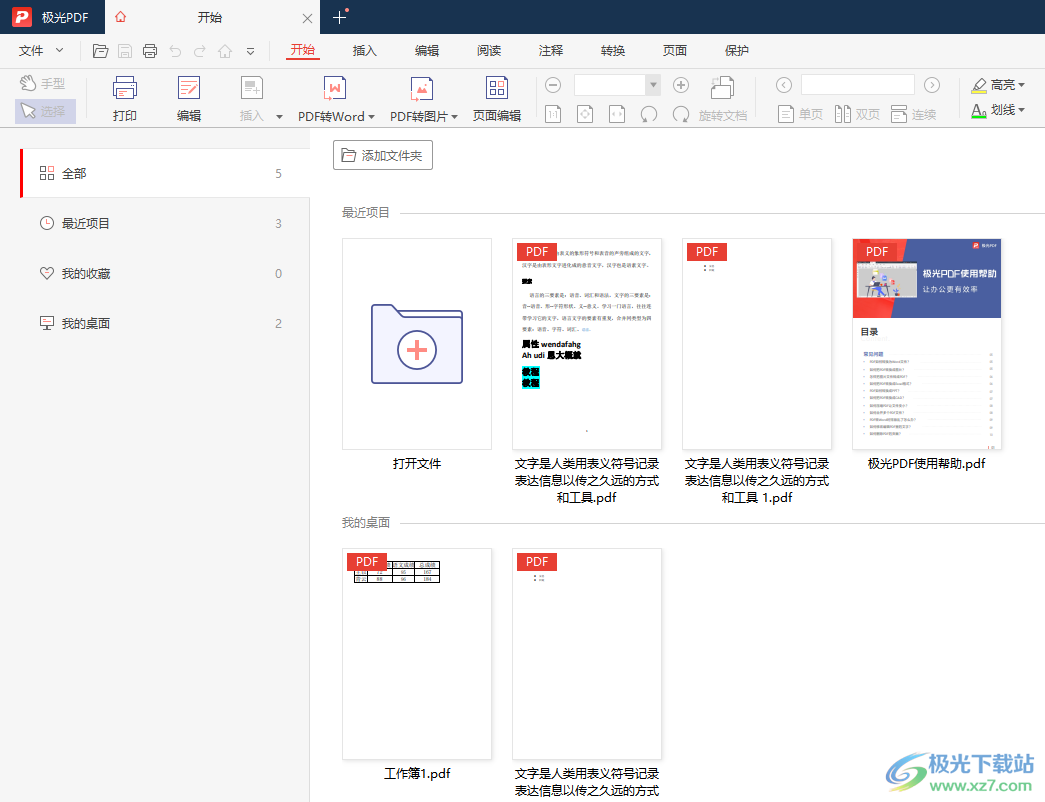
方法步骤
1.用户在电脑桌面打开极光pdf软件,并来到主页上选择自己需要编辑的pdf文件
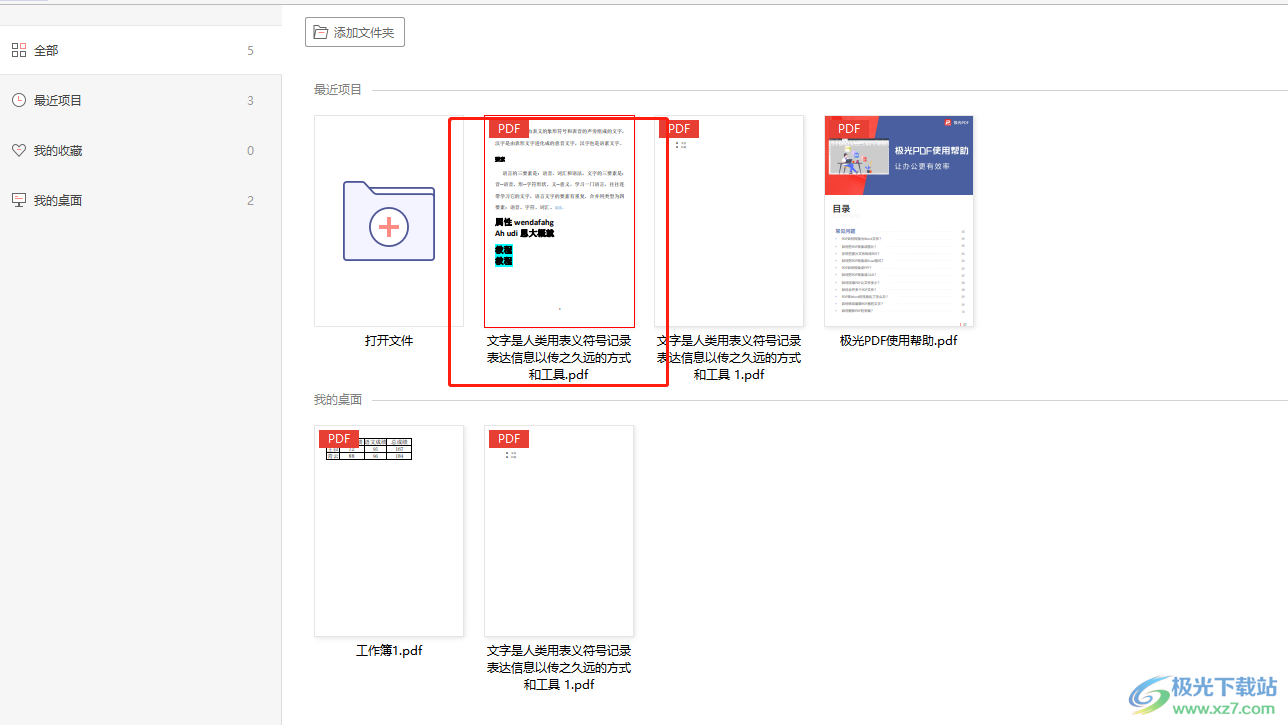
2.进入到pdf文件的编辑页面上,用户点击菜单栏中的插入选项,将会显示出相关的选项卡,用户选择其中的形状选项

3.将会弹出下拉选项卡,用户根据自己的需求来选择形状,小编以椭圆为例
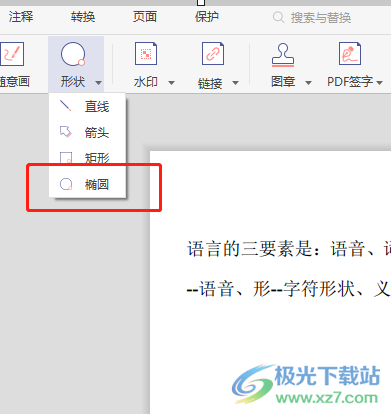
4.在页面上成功绘制出合适大小的圆形后,用户在右侧的椭圆属性窗口中点击题填充颜色选项
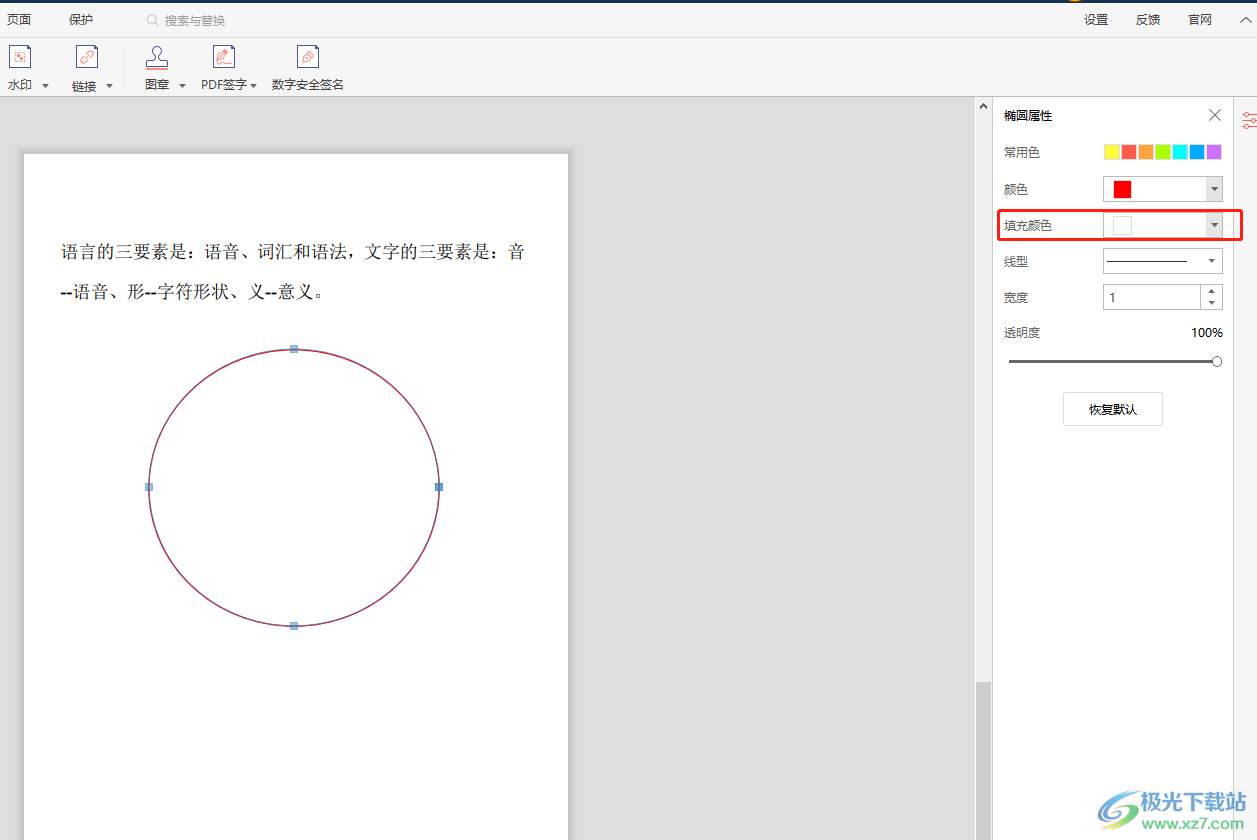
5.可以看到弹出来的填充颜色面板,用户直接选择自己喜欢的颜色即可
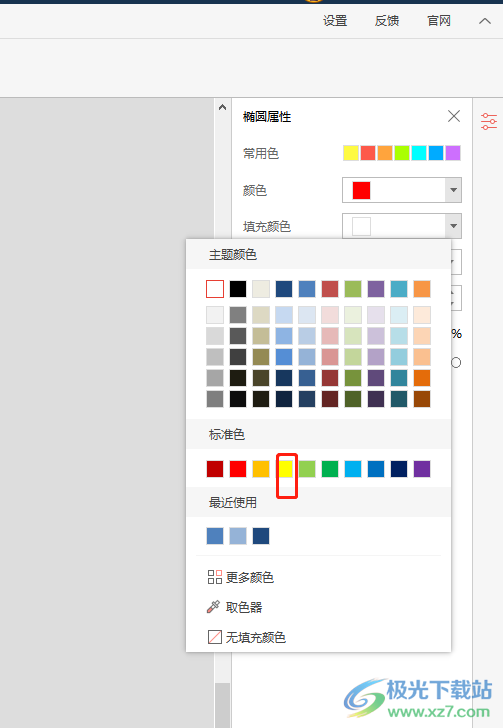
6.如图所示,用户在页面上可以看到圆形已经成功填充上了颜色
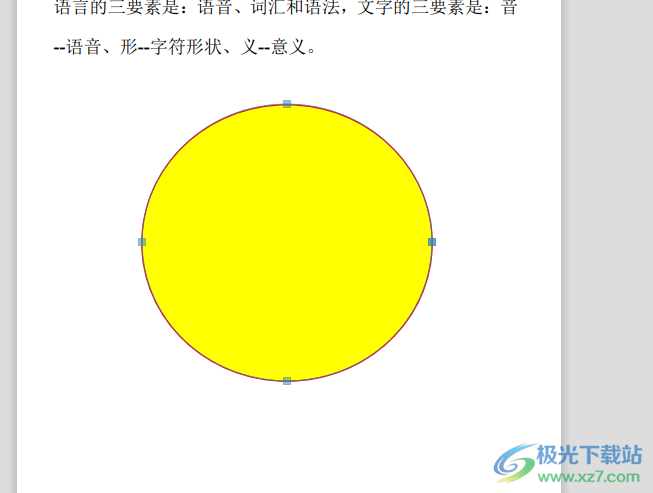
用户在使用极光pdf软件时,可以根据自己的需要在pdf页面上添加各种自己需要的元素,当用户想要为其中插入的形状设置颜色时,直接在右侧的形状属性窗口中找到填充颜色来进行设置即可,方法简单易懂,感兴趣的用户可以跟着小编的教程操作起来。
